Konvertieren von MOV in MP4
Als Videocontainerformat wurde MOV von Apple Inc. entwickelt. Es wird häufig von iPhone- oder Mac-Benutzern verwendet. Wenn auf Ihrem PC einige MOV-Dateien vorhanden sind, ist die beste Lösung konvertieren Sie MOV in MP4, das Mainstream-Format, entweder unter Windows oder Mac.
Und der beste MOV-zu-MP4-Konverter, den ich empfehle, ist das Desktop-Programm eines Drittanbieters namens BeeConverter. Der einfach zu bedienende Konverter mit a 60-fache Geschwindigkeit kann Ihnen helfen, jedes Video oder Audio schnell in Ihr gewünschtes Format zu konvertieren in hoher Qualität.
Dieses Tutorial zeigt es Ihnen wie man MOV in MP4 umwandelt mit BeeConverter.
Schneller Überblick über die Schritte:
- Schritt 1: BeeConverter installieren
- Schritt 2: Laden Sie MOV-Dateien hoch
- Schritt 3: Wählen Sie Zielformat aus
- Schritt 4: Konvertieren Sie MOV in MP4
Schritt 1: BeeConverter installieren
Der erste und wichtigste Schritt ist, die zu treffen Schaltfläche herunterladen unten, um die Desktop-Software BeeConverter zu installieren. Als zuverlässigster Konverter hat sich BeeConverter durchgesetzt sichere Zertifizierungen. Sie werden keine Sicherheitsprobleme haben, wenn Sie MOV auf MP4 umstellen.
Video Converter
Konvertieren Sie Videos in MP4, MOV, MP3, GIF und mehr
- für Windows 10
- für macOS 10.15+
- für Android
Nach der Installation wird dieser leistungsstarke Konverter automatisch gestartet. Sobald Sie zur Hauptoberfläche gehen, klicken Sie auf die Abschnitt Konverter aus der Seitenleiste. Alternativ können Sie wählen Registerkarte Konverter um die Umwandlung von MOV in MP4 zu starten.
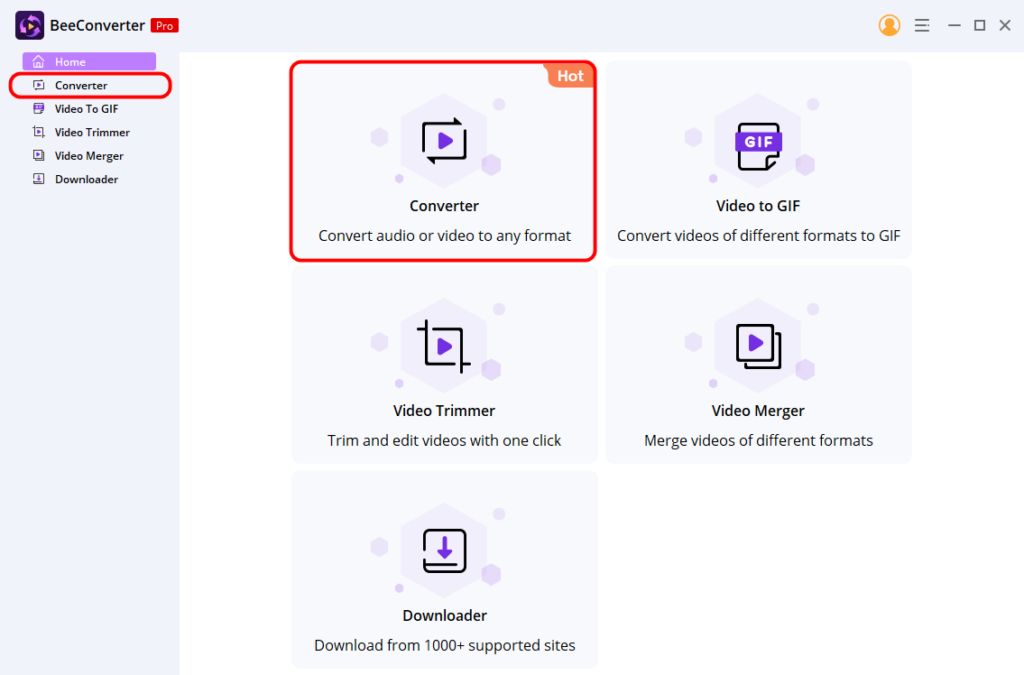
Schritt 2: Laden Sie MOV-Dateien hoch
Wenn Sie zum Hauptbildschirm des Konverters gegangen sind, klicken Sie auf die violette Schaltfläche mit der Aufschrift „Dateien hinzufügen“, um eine MOV-Datei von Ihrem Gerät zu importieren. Abgesehen vom Hinzufügen einer einzelnen Datei können Sie auf „Ordner hinzufügen”-Symbol oben auf der Benutzeroberfläche, um mehrere MOV-Dateien gleichzeitig hochzuladen. BeeConverters Batch-Konvertierungsfunktion hilft, die Effizienz erheblich zu verbessern.
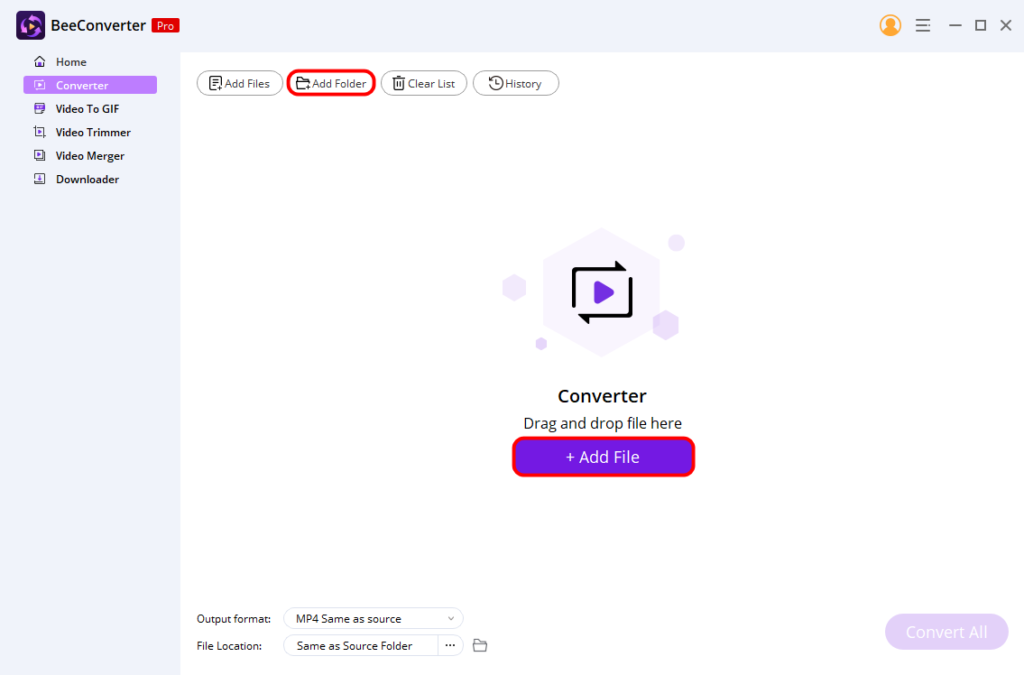
Schritt 3: Zielformat auswählen
Dann wählen Sie „Video“ > „MP4“ als Zielformat aus dem Dropdown-Menü neben „Ausgabeformat“-Option in der Mitte der Unterseite. Wählen Sie als Nächstes die Auflösung für Ihre MP4-Datei aus. Sie können .mov in .mp4 konvertieren ohne Qualitätsverlust. Darüber hinaus können Sie mit BeeConverter die Auflösung nach Ihren Wünschen erhöhen oder verringern.
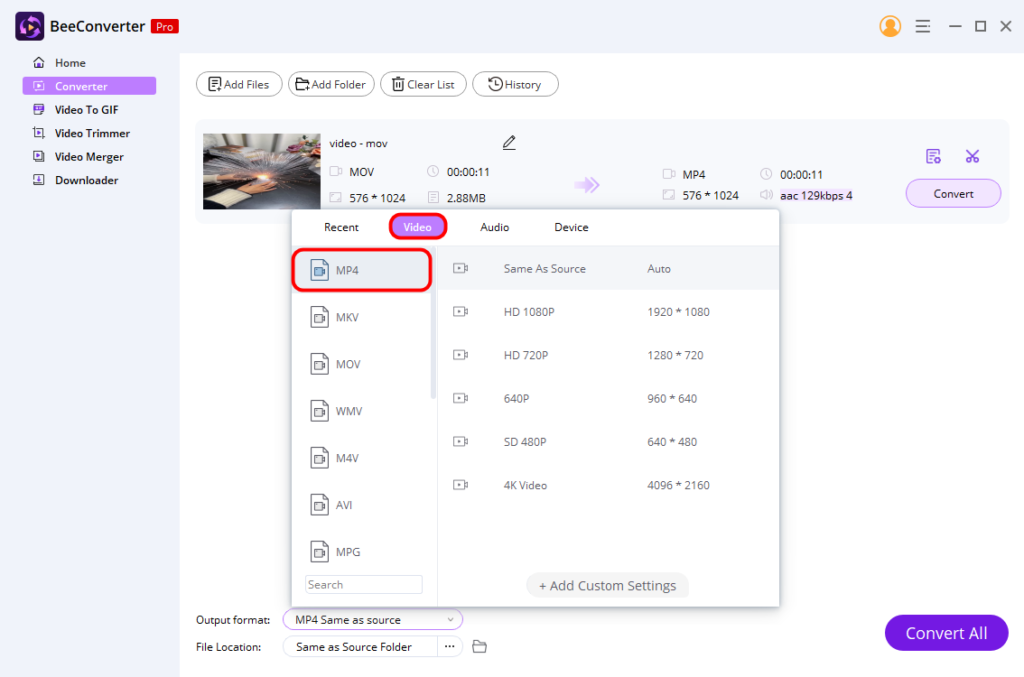
Übrigens, wenn Sie nur den gewünschten Teil des Videos behalten möchten, der eingebautes Trimmer- und Cropper-Tool ermöglicht es Ihnen, Videos mit großem Budget zu erstellen, indem Sie auf das kleine Scherensymbol klicken.
Schritt 4: Konvertieren Sie MOV in MP4
Schließlich wählen Sie ein Standort zum Speichern Ihrer konvertierten Datei und klicken Sie auf „Konvertieren“, um den Export zu starten. Danach wird diese MP4-Datei automatisch in Ihrem Ordner gespeichert und Sie können sie auf jedem Mediaplayer und Gerät abspielen.
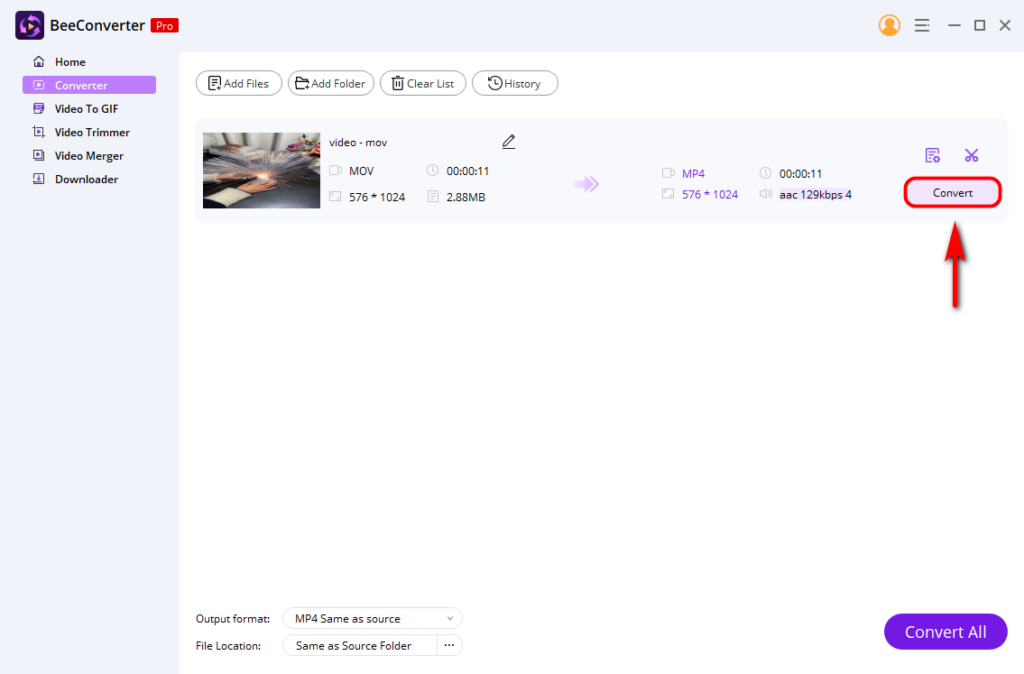
Fazit
Kurz gesagt, dieser Beitrag stellt die detailliertesten Schritte vor, die Sie darüber informieren, wie Sie MOV in MP4 umwandeln können BeeConverter. Zusätzlich zum Konvertieren von Dateien wartet es mit weiteren erweiterten Funktionen darauf, von Ihnen erkundet zu werden.
Probieren Sie es jetzt aus!
Video Converter
Konvertieren Sie Videos in MP4, MOV, MP3, GIF und mehr
- für Windows 10
- für macOS 10.15+
- für Android
FAQ
Kann ich ein MOV als MP4 speichern?
Um MOV in MP4 umzuwandeln, verpassen Sie nicht dieses hervorragende Programm namens BeeConverter . Es unterstützt die Konvertierung von Dateien zwischen vielen wichtigen Formaten wie MP4, MKV, AVI, MOV, MP3, WMA usw. Darüber hinaus kann Ihnen die Stapelkonvertierungsfunktion helfen, mehrere MOV-Dateien hinzuzufügen und sie gleichzeitig zu konvertieren, um Zeit und Mühe zu sparen.
Wie konvertiert man MOV in MP4 ohne Qualitätsverlust?
BeeConverter ist die beste Wahl, um MOV in MP4 in Originalqualität zu konvertieren.Führen Sie zuerst das Programm aus und wählen Sie den Abschnitt Konverter aus.Laden Sie dann MOV-Dateien von Ihrem Gerät hoch.Als nächstes wählen Sie MP4, die Option Same as source als Ausgabeformat und Qualität.Klicken Sie abschließend auf die Schaltfläche Konvertieren.